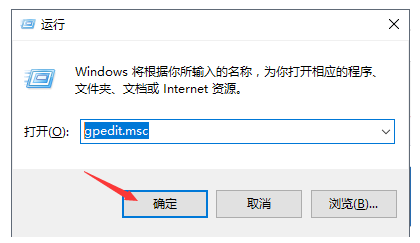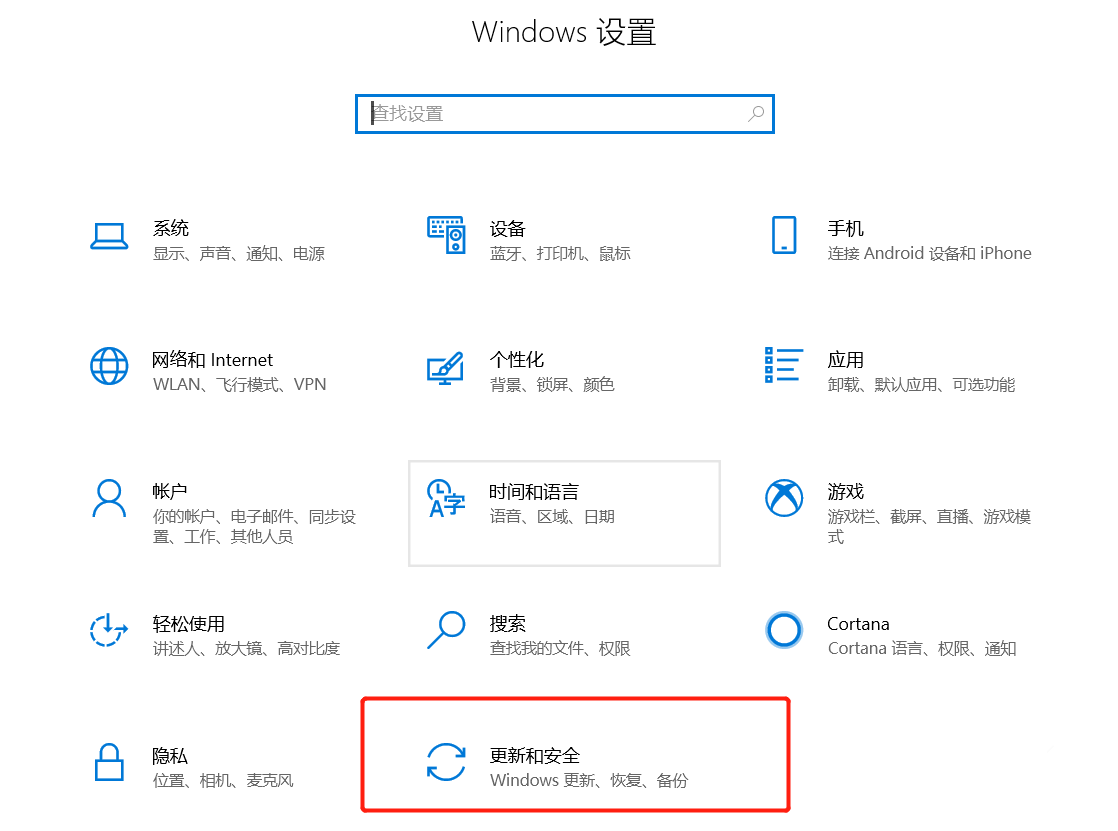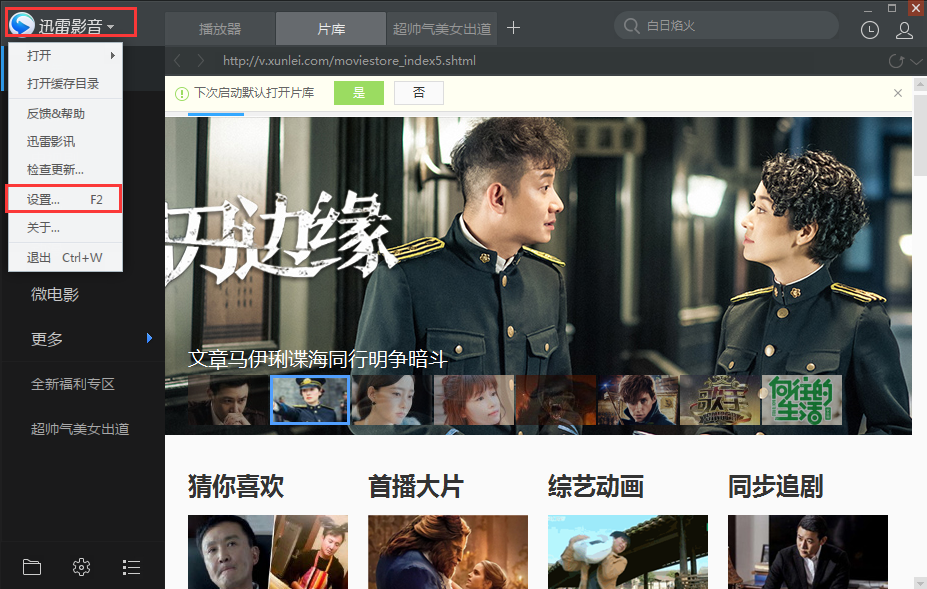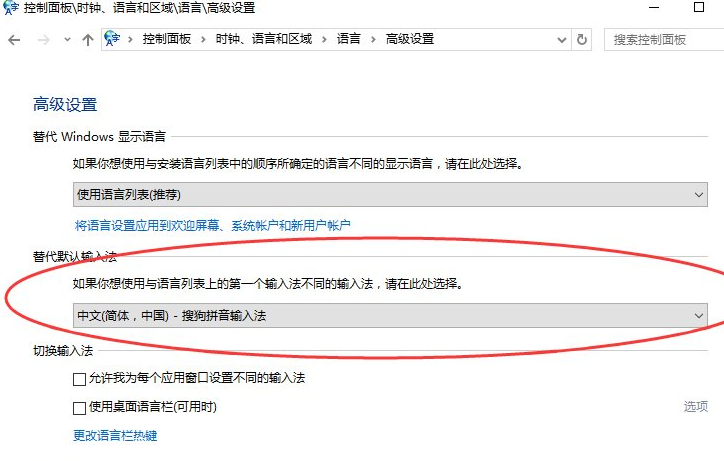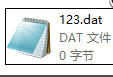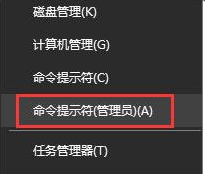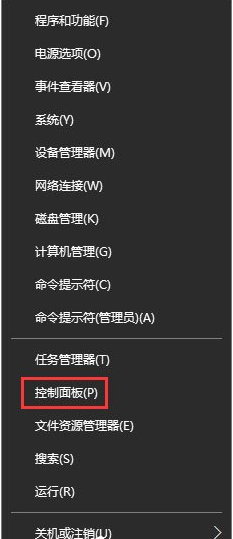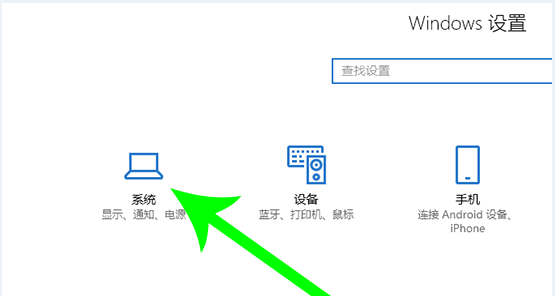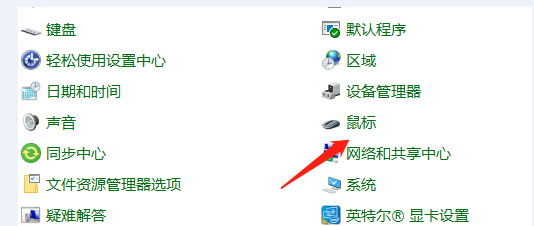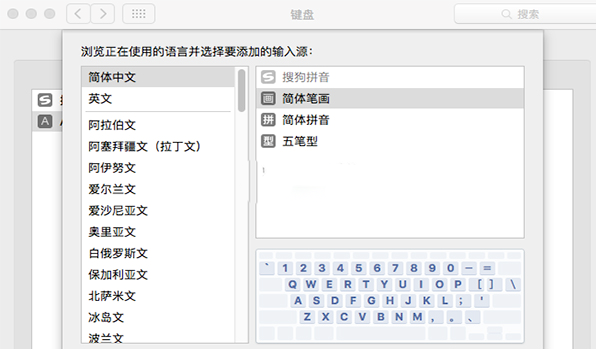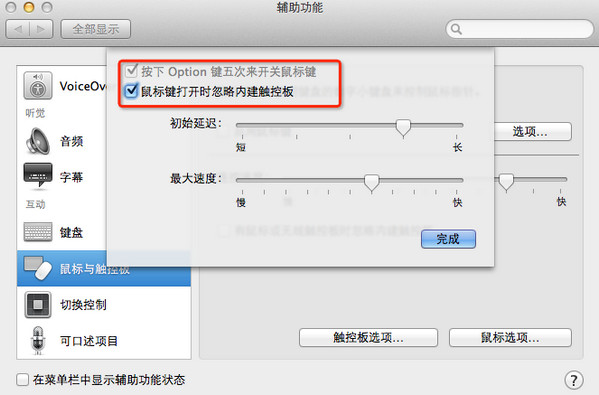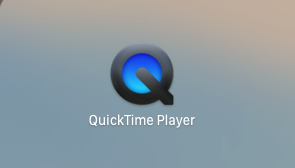Win10系统怎么修改硬盘盘符?硬盘盘符修改方法
发表时间:2021-01-28 13:47来源:网络发布:小屋
电脑重装系统之后可能会遇到一些问题,例如磁盘盘符发生了变化,毕竟已经使用很长时间了,现在盘符混乱,看着很不习惯,有什么方法可以还原盘符?今天小编就来介绍修改硬盘盘符的发,本文就以Windows10系统为例。
Win10系统如何修改硬盘盘符?
如图,现在我想把G盘的盘符改成E,因为D、G、H这三个盘符是属于一块硬盘的,

在桌面上使用鼠标右击【此电脑】,弹出菜单,点击【管理】,

进入计算机管理窗口,在左侧栏点击【存储】——【磁盘管理】选项,
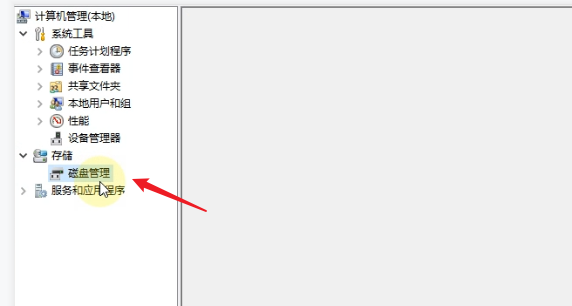
查看电脑中安排的所有硬盘信息,如图,磁盘0就是需要修改的盘符,

因为盘符E已经被磁盘2占用了,所以需要先对现在的E盘的盘符进行修改,鼠标右击,选择【更改驱动器号和路径】,
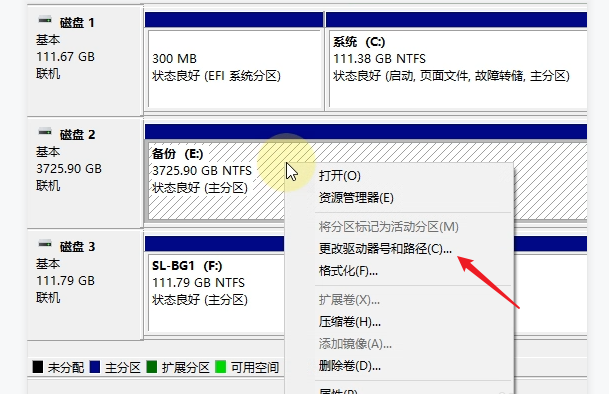
弹出窗口,点击【更改】按钮,展开下拉列表,为当前盘选择一个新的盘符,点击确定,完成盘符修改,
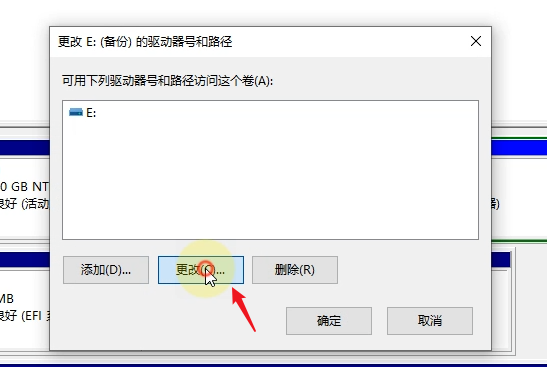
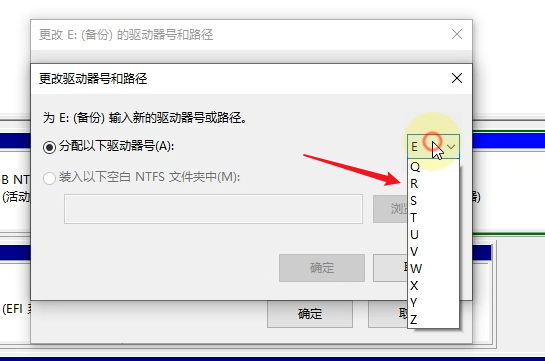
现在可以使用同样的方法把G盘改成E盘,期间会有提示“某些依赖驱动号的程序可能无法正确运行”,这是因为如果有程序装到这个盘了,修改盘符,程序可能就无法运行了,所以盘符修改最好在刚刚装好系统之后进行操作。
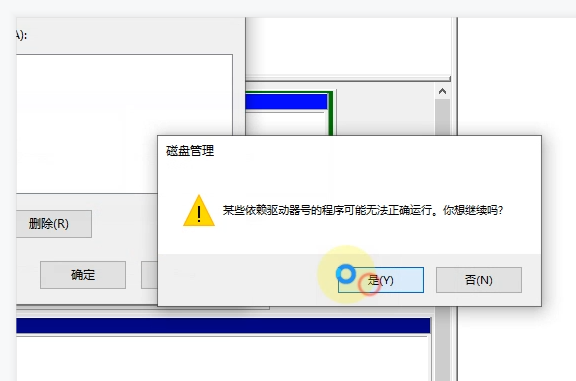
关于Win10修改硬盘盘符的方法介绍结束,掌握更多技术知识,尽在zhishiwu.com。
上一篇:Windows系统怎么转移C盘文件?快速释放C盘空间
下一篇:很抱歉没有了
相关知识
软件推荐
更多 >-
1
 设置路由器:解决192.168.1.1进不去的故障
设置路由器:解决192.168.1.1进不去的故障2013-09-14
-
2
电脑开机蓝屏stop:0X000000ED错误代码怎么解决?
-
3
路由器总掉线怎么回事? 如何解决?
-
4
网络和共享中心打不开怎么办?网络和共享中心打不开的解决方法
-
5
点击淘宝聊天链接无反应是什么原因?
-
6
宽带错误651什么意思?宽带错误651的解决办法!
-
7
硬盘坏了怎么修复 教你如何修复硬盘坏道
-
8
宽带连接错误629代码的解决办法
-
9
近期热门问题:Google打不开?2014谷歌打不开原因分析
-
10
看爱奇艺在线视频画面上有滚动文字怎么办?